間違って消したデジカメ画像を復活する
大事な思い出の入ったデジカメのデーター、ついうっかり操作ミスで、一つ消すはずがすべて消してしまった。
あるいは別のデーターを消してしまった。
ここではそんな時に、どうするかを説明します。
具体的には復元というフリーソフトを用いてデーターを復元します。
専門的なことは省きますが、
デジタルデーターの場合、消したといっても、データーを消去するわけではなく、ただ単に消していいファイルと指定します。
なので次のデーターが書き込まれない限り、直前のデーターは復旧可能なのです。
例えるならば、印刷した書類が、メモ用コーナーに移動された。誰かが使わない限り無事に取り戻せる可能性があるということです。
注意
消した画像を戻せない場合もあります。
物理的に壊れているメモリーカードのデーターの復元は不可能です。
高額ですが、そういう物にも対応する業者があるらしいです。
復元する
メディアを入れます。
メモリーリーダーにメディアを挿します。
すると通常、ドライブとして認識されます。このドライブ名(以下だとリムーバブル ディスク:F)は覚えておきましょう。
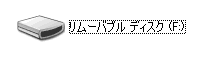
復元を起動します。
復元.exeをダブルクリックして起動します。
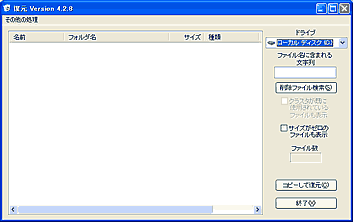
ドライブを変更
ドライブのプルダルンから先ほどのドライブに変更します
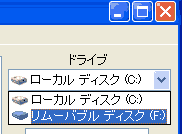
検索開始
削除ファイル検索ボタンを押します。
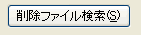
すると検索が開始され途中で以下のようなダイアログが表示されますが いいえ ボタンを押します。
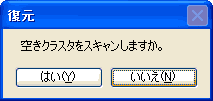
ファイルを選択
すると復元可能なファイル一覧が表示されます。その中から必要なファイルを選択します。
どれかわからなかったら、すべての必要そうなファイルを選択してもいいです。
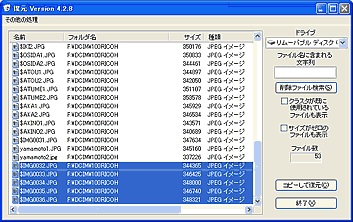
復元実行
ボタンを押す
コピーして復元というボタンを押します。
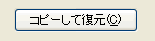
するとファイル保存ダイアログが表示されます。ファイルを一つ選択した場合と複数選択した場合では少し、画面が違います。
ここでは複数の場合を説明します。
保存先選択
以下のようなファイル保存ダイアログが表示されますので、保存先のディレクトリーを選択(そのままでもいい)して、保存ボタンを押します。
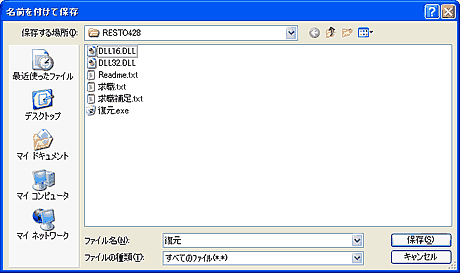
フォルダー
すると先ほどのファイル名でフォルダー作成されます。
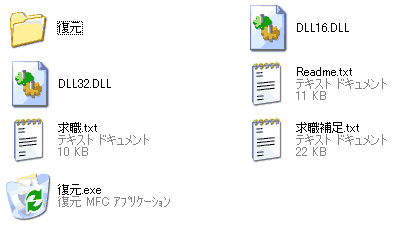
その中には先ほど選択したファイルが復元されています。
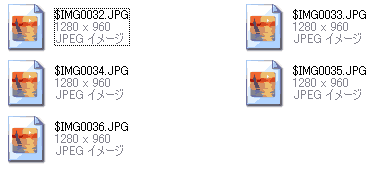
これで完了です。
サイト
Android情報サイト
|
Youtube サイト
| Java サイト
| Google 活用サイト
| Google 情報サイト
| 無料ソフト活用 サイト
|写真活用のPicasa2 サイト
|新サイト
Blog
Android ブログ
Copyright (c)2004 - 2012 Aki. All rights reserved.